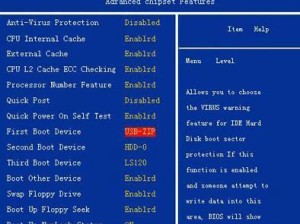Win7系统作为一个稳定且常用的操作系统,许多用户会选择使用它。然而,有时在一些没有光驱的电脑上安装Win7系统可能会比较麻烦。不过,通过使用U盘装Win7系统,我们可以轻松解决这个问题。本文将详细介绍在电脑店使用U盘安装Win7系统的步骤和注意事项。

准备U盘和Win7系统镜像文件
在进行U盘装Win7系统之前,您需要准备一个容量足够大的U盘,并下载Win7系统的镜像文件。确保U盘是空的,并确认下载的镜像文件没有损坏。
制作可启动U盘
1.插入U盘到电脑上,确保已经备份好里面的所有数据。
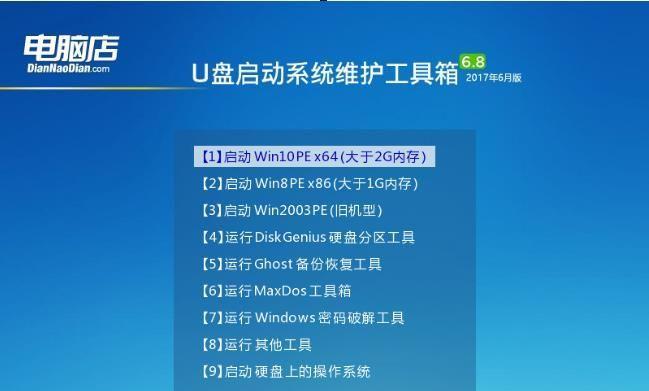
2.打开电脑中的磁盘管理工具,在U盘上创建一个新的分区并格式化为FAT32文件系统。
3.打开命令提示符,运行命令“diskpart”打开磁盘分区工具。
4.在磁盘分区工具中,输入“listdisk”查看磁盘列表,找到对应的U盘。
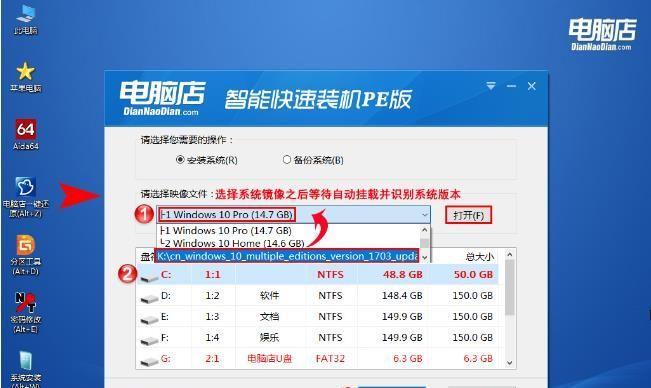
5.输入“selectdiskx”(x为U盘对应的磁盘号)选择U盘。
6.分别运行“clean”、“createpartitionprimary”、“formatfs=fat32quick”、“active”四条命令进行分区、格式化和设置活动分区。
7.运行“exit”退出磁盘分区工具。
将Win7系统镜像文件写入U盘
1.使用压缩软件打开Win7系统镜像文件,将其中的所有文件解压到U盘的根目录。
2.确保所有文件都已经复制完毕后,安全地从电脑中移除U盘。
在需要安装Win7系统的电脑上进行设置
1.将制作好的U盘插入需要安装Win7系统的电脑上。
2.打开电脑,按下相应的键(通常是F2、F8或者Del键)进入BIOS设置。
3.在BIOS设置中,将U盘设为启动项的优先级最高。
4.保存设置并重启电脑。
开始安装Win7系统
1.电脑重启后,将会从U盘启动。
2.根据安装向导,选择语言、时区和键盘布局等设置。
3.选择“自定义安装”选项,并选择U盘所在的分区进行安装。
4.等待系统文件的拷贝和安装过程完成。
5.安装完成后,根据提示进行一些基本设置,如设置用户名和密码等。
注意事项
1.在安装Win7系统之前,务必备份好电脑中的重要数据,以免在安装过程中丢失。
2.确保U盘容量足够大,能够存储Win7系统的镜像文件。
3.下载Win7系统镜像文件时,一定要从官方渠道获取,以确保文件的完整性和安全性。
4.在制作可启动U盘时,确保没有误操作删除了U盘中的重要数据。
通过本文介绍的详细步骤,您可以轻松在电脑店使用U盘安装Win7系统。只需准备好U盘和Win7系统镜像文件,按照制作可启动U盘和安装系统的步骤进行操作即可。请注意备份重要数据,并确保操作的正确性,以免造成不必要的麻烦。祝您顺利安装Win7系统!